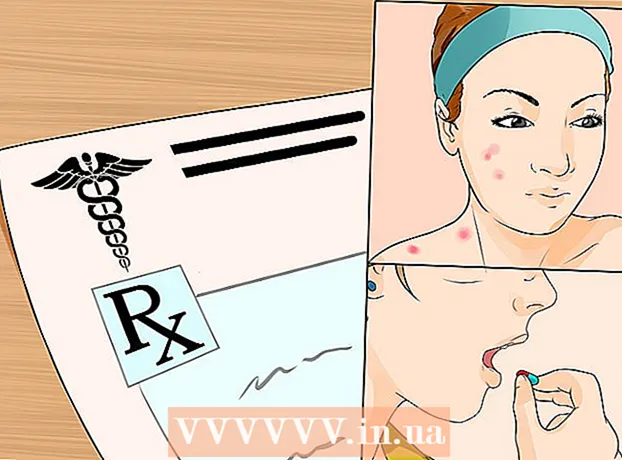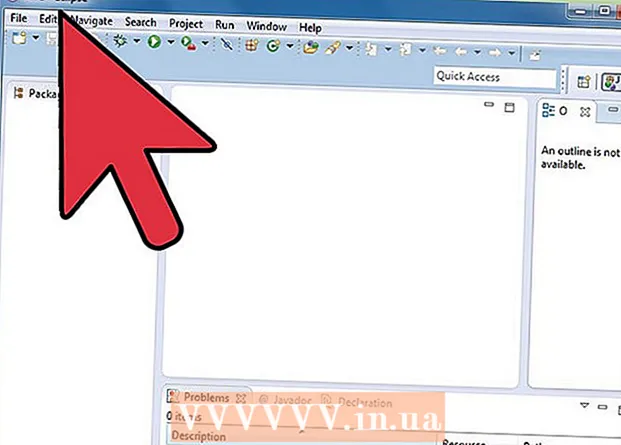Муаллиф:
William Ramirez
Санаи Таъсис:
16 Сентябр 2021
Навсозӣ:
1 Июл 2024

Мундариҷа
Ин мақола ба шумо нишон медиҳад, ки чӣ гуна навсозиҳои барномаро дар смартфонҳо ва планшетҳои Android нест кардан мумкин аст. Навсозиро танҳо дар баъзе телефонҳо ва баъзе барномаҳо нест кардан мумкин аст, дар ҳоле ки аксари смартфонҳо ва барномаҳо ин корро намекунанд. Агар шумо онро надошта бошед, аммо мехоҳед версияи кӯҳнаи барномаро насб кунед, шумо бояд онро бо истифода аз сарчашмаи тарафи сеюм дастӣ иҷро кунед. Google аз насб кардани барномаҳо аз сарчашмаҳои шахсони сеюм маслиҳат медиҳад, зеро онҳо метавонанд дорои нармафзори зараровар бошанд, ки метавонад ба телефони шумо зарар расонад.
Қадамҳо
Усули 1 аз 2: Хориҷ кардани навсозиҳо
 1 Барномаи Танзимотро кушоед
1 Барномаи Танзимотро кушоед  . Нишонаи барнома ба фишанг монанд аст. Одатан, шумо метавонед онро дар яке аз мизи корӣ пайдо кунед. Агар шумо дар дастгоҳи худ мавзӯи дигар насб карда бошед, нишона метавонад дигар хел ба назар расад, аммо он ҳанӯз ҳам Танзимот номида мешавад.
. Нишонаи барнома ба фишанг монанд аст. Одатан, шумо метавонед онро дар яке аз мизи корӣ пайдо кунед. Агар шумо дар дастгоҳи худ мавзӯи дигар насб карда бошед, нишона метавонад дигар хел ба назар расад, аммо он ҳанӯз ҳам Танзимот номида мешавад.  2 Интихоби "Барномаҳо" -ро клик кунед
2 Интихоби "Барномаҳо" -ро клик кунед  дар болои меню, дар паҳлӯи хиёбонҳо дар шабака. Ин рӯйхати ҳамаи замимаҳои пурборшуда ва системаро нишон медиҳад.
дар болои меню, дар паҳлӯи хиёбонҳо дар шабака. Ин рӯйхати ҳамаи замимаҳои пурборшуда ва системаро нишон медиҳад.  3 Барномаро клик кунед. Ҳама барномаҳое, ки дар дастгоҳ насб шудаанд, бо тартиби алифбо номбар карда мешаванд. Барои намоиши саҳифаи иттилооти дархост замимаи дилхоҳро клик кунед.
3 Барномаро клик кунед. Ҳама барномаҳое, ки дар дастгоҳ насб шудаанд, бо тартиби алифбо номбар карда мешаванд. Барои намоиши саҳифаи иттилооти дархост замимаи дилхоҳро клик кунед. - Навсозиро танҳо дар баъзе телефонҳо ва аз баъзе замимаҳое, ки дар дастгоҳ қаблан насб карда шудаанд, нест кардан мумкин аст.
 4 Тугмаро пахш кунед ⋮. Он дар кунҷи рости болоии саҳифаи иттилооти барнома ҷойгир аст.
4 Тугмаро пахш кунед ⋮. Он дар кунҷи рости болоии саҳифаи иттилооти барнома ҷойгир аст. - Агар ин тугма дар кунҷи рости боло набошад, навсозӣ нест карда намешавад. Ба усули дуввум гузаред, то бифаҳмед, ки чӣ тавр барномаро нест кардан ва версияи кӯҳнаи ғайрирасмиро насб кардан лозим аст.
 5 Ламс кунед Навсозиро нест кунед. Дар экран паёме пайдо мешавад, ки аз шумо хоҳиш кардани нест кардани навсозиҳоро тасдиқ мекунад.
5 Ламс кунед Навсозиро нест кунед. Дар экран паёме пайдо мешавад, ки аз шумо хоҳиш кардани нест кардани навсозиҳоро тасдиқ мекунад.  6 Ламс кунед Хуб дар кунҷи рости поёни паём. Ин тасдиқ мекунад, ки шумо мехоҳед навсозиҳои ин барномаро нест кунед.
6 Ламс кунед Хуб дар кунҷи рости поёни паём. Ин тасдиқ мекунад, ки шумо мехоҳед навсозиҳои ин барномаро нест кунед.
Усули 2 аз 2: Насби версияи кӯҳнаи барнома
 1 Маълумоти Droid Hardware Info -ро зеркашӣ ва идора кунед. Пеш аз он ки мо ҳаракат кунем, шумо бояд дар бораи баъзе хусусиятҳои муҳими сахтафзори дастгоҳи худ донед, то боварӣ ҳосил кунед, ки версияи дурусти барномаро зеркашӣ кунед. Барои ин кор, шумо бояд барномаи Droid Hardware Info -ро аз Store Play зеркашӣ кунед.
1 Маълумоти Droid Hardware Info -ро зеркашӣ ва идора кунед. Пеш аз он ки мо ҳаракат кунем, шумо бояд дар бораи баъзе хусусиятҳои муҳими сахтафзори дастгоҳи худ донед, то боварӣ ҳосил кунед, ки версияи дурусти барномаро зеркашӣ кунед. Барои ин кор, шумо бояд барномаи Droid Hardware Info -ро аз Store Play зеркашӣ кунед. - "Маълумоти Droid Hardware Info" -ро ҷустуҷӯ кунед ва барои зеркашии барнома Install -ро клик кунед ва барои кушодани он Кушоданро клик кунед.
 2 Версияи системаи амалиётӣ ва DPI -ро омӯзед. Дар қисмати Дастгоҳ, ҷузъи OS Version -ро барои дарёфти версияи системаи амалиётии дар дастгоҳи шумо насбшуда ва ҷузъи Зичии нармафзор барои дарёфти арзиши DPI пайдо кунед. DPI ба андозаи экрани телефон ишора мекунад.
2 Версияи системаи амалиётӣ ва DPI -ро омӯзед. Дар қисмати Дастгоҳ, ҷузъи OS Version -ро барои дарёфти версияи системаи амалиётии дар дастгоҳи шумо насбшуда ва ҷузъи Зичии нармафзор барои дарёфти арзиши DPI пайдо кунед. DPI ба андозаи экрани телефон ишора мекунад. - Мо ба шумо маслиҳат медиҳем, ки ин маълумотро нависед, то ки баъдтар ҳеҷ чизро фаромӯш накунед.
 3 Архитектураи протсессори дастгоҳи худро пайдо кунед. Ба ҷадвали система клик кунед. Дар ин ҷо шумо бояд ба ду варианти "Архитектураи протсессор" ва "Маҷмӯи дастурҳо" диққат диҳед. Шумо бояд фаҳмед, ки оё дастгоҳ дар чипсети ARM ё x86 аст, то битҳои системаро (32 ё 64) фаҳманд. Агар яке аз ин нуқтаҳо рақами 64 дошта бошад, пас эҳтимолан система 64-бита аст. Агар не, пас 32-бит.
3 Архитектураи протсессори дастгоҳи худро пайдо кунед. Ба ҷадвали система клик кунед. Дар ин ҷо шумо бояд ба ду варианти "Архитектураи протсессор" ва "Маҷмӯи дастурҳо" диққат диҳед. Шумо бояд фаҳмед, ки оё дастгоҳ дар чипсети ARM ё x86 аст, то битҳои системаро (32 ё 64) фаҳманд. Агар яке аз ин нуқтаҳо рақами 64 дошта бошад, пас эҳтимолан система 64-бита аст. Агар не, пас 32-бит. - Агар телефони шумо 64-бита насб карда бошад, шумо метавонед барномаҳои 32-битаро бе ягон мушкилот иҷро кунед, ба шарте ки онҳо якхела бошанд (ARM ё x86), аммо шумо наметавонед барномаҳои 64-битаро дар телефонҳои 32-бита иҷро кунед .
- Дар моделҳои муосири Android аксар вақт протсессори arm64 насб карда мешавад.
 4 Барномаро, ки мехоҳед версияи бозгашти онро баргардонед, хориҷ кунед. Пеш аз насб кардани версияи кӯҳнаи барнома, шумо бояд барномаро комилан нест кунед.Дар хотир доред, ки кадом версияи барнома ҳоло насб шудааст, то версияи пешинаро дертар насб кунед. Барои нест кардани ягон барнома, шумо бояд амалҳои зеринро иҷро кунед:
4 Барномаро, ки мехоҳед версияи бозгашти онро баргардонед, хориҷ кунед. Пеш аз насб кардани версияи кӯҳнаи барнома, шумо бояд барномаро комилан нест кунед.Дар хотир доред, ки кадом версияи барнома ҳоло насб шудааст, то версияи пешинаро дертар насб кунед. Барои нест кардани ягон барнома, шумо бояд амалҳои зеринро иҷро кунед: - Барномаро кушоед Танзимот
 .
. - Ламс кунед
 Барномаҳо ва бозиҳои ман.
Барномаҳо ва бозиҳои ман. - Барномаро интихоб кунед.
- Ламс кунед Нест кардан.
- Барномаро кушоед Танзимот
 5 Функсияи "Манбаъҳои номаълум" -ро фаъол кунед.’ Барои қодир будан ба насб кардани барномаҳо на танҳо аз Google Play Store, балки аз дигар манбаъҳо, шумо бояд ба насб кардани замимаҳо аз "Манбаъҳои номаълум" иҷозат диҳед. Барои ин корҳоро иҷро кунед:
5 Функсияи "Манбаъҳои номаълум" -ро фаъол кунед.’ Барои қодир будан ба насб кардани барномаҳо на танҳо аз Google Play Store, балки аз дигар манбаъҳо, шумо бояд ба насб кардани замимаҳо аз "Манбаъҳои номаълум" иҷозат диҳед. Барои ин корҳоро иҷро кунед: - Ба Танзимот
 .
. - Ламс кунед
 Бехатарӣ .
Бехатарӣ . - Ламс кунед сарчашмаҳои номаълум
 барои фаъол кардани функсия.
барои фаъол кардани функсия.
- Ба Танзимот
 6 Ба ин пайванд пайравӣ кунед https://www.apkmirror.com дар браузер. Браузерро дар телефони худ кушоед ва ба вебсайти расмии APK Mirror гузаред.
6 Ба ин пайванд пайравӣ кунед https://www.apkmirror.com дар браузер. Браузерро дар телефони худ кушоед ва ба вебсайти расмии APK Mirror гузаред.  7 Тасвири шишаи лупаро ламс кунед ва номеро барои барнома ворид кунед. Нишона дар кунҷи рости болоии саҳифа ҷойгир аст. APK Mirror дорои бисёр версияҳои кӯҳна ва ҷории барномаҳои маъмул аст, бинобарин версияи дилхоҳро пайдо кунед. Агар шумо версияи мушаххаси барномаро наёбед, амалҳои зеринро иҷро кунед:
7 Тасвири шишаи лупаро ламс кунед ва номеро барои барнома ворид кунед. Нишона дар кунҷи рости болоии саҳифа ҷойгир аст. APK Mirror дорои бисёр версияҳои кӯҳна ва ҷории барномаҳои маъмул аст, бинобарин версияи дилхоҳро пайдо кунед. Агар шумо версияи мушаххаси барномаро наёбед, амалҳои зеринро иҷро кунед: - Ҷадвалро клик кунед Барномаҳо (Барномаҳо).
- Номи барномаро ламс кунед.
- Ба поён ҳаракат кунед, то қисматро пайдо кунед Ҳамаи версияҳо (Ҳама версияҳо) аз нав ба қадимтарин.
 8 Ламс кунед
8 Ламс кунед  дар паҳлӯи версияе, ки шумо мехоҳед зеркашӣ кунед. Тирчаи поёнро дар тарафи рости версияи барномае, ки шумо насб кардан мехоҳед, клик кунед. Баъд аз ин, шумо худро дар саҳифаи зеркашӣ хоҳед ёфт.
дар паҳлӯи версияе, ки шумо мехоҳед зеркашӣ кунед. Тирчаи поёнро дар тарафи рости версияи барномае, ки шумо насб кардан мехоҳед, клик кунед. Баъд аз ин, шумо худро дар саҳифаи зеркашӣ хоҳед ёфт.  9 Ламс кунед APK -ҳои дастрасро бубинед (Намоиши ARCҳои дастрас) ва рақами версияи мувофиқ ба телефони шумо интихоб кунед. Дар қисмати Боргирӣ ва дар сутуни Вариант шумо бояд версияи дастгоҳеро, ки қаблан сабт карда будед, интихоб кунед. Агар версия дорои ихтисораи "arm" бошад, он 32-бита аст, дар ҳоле ки "arm64" маънои 64-битро дорад.
9 Ламс кунед APK -ҳои дастрасро бубинед (Намоиши ARCҳои дастрас) ва рақами версияи мувофиқ ба телефони шумо интихоб кунед. Дар қисмати Боргирӣ ва дар сутуни Вариант шумо бояд версияи дастгоҳеро, ки қаблан сабт карда будед, интихоб кунед. Агар версия дорои ихтисораи "arm" бошад, он 32-бита аст, дар ҳоле ки "arm64" маънои 64-битро дорад. - Агар телефони шумо версияи 64-битаи ОС дошта бошад, он метавонад барномаҳои 32-битаро бе ягон мушкилот кор кунад, ба шарте ки онҳо як хел бошанд (ARM ё x86), аммо дар телефонҳои 32-бита шумо наметавонад барномаи 64-битаро иҷро кунад. муваффақ хоҳад шуд.
- Агар шумо версияи ба DPI -и шумо комилан мувофиқро пайдо накунед, версияи "nodpi" -ро интихоб кунед, зеро он одатан ба ҳама андозаи экран мувофиқат мекунад.
 10 Ба поён ҳаракат кунед ва ламс кунед Зеркашӣ кардани APK (ARC -ро зеркашӣ кунед) дар поёни экран. Пас аз зеркашии файл, аз шумо хоҳиш карда мешавад, ки ҷузвдон ё файлро кушоед. Файл беҳтарин дар барномаи My Files кушода мешавад.
10 Ба поён ҳаракат кунед ва ламс кунед Зеркашӣ кардани APK (ARC -ро зеркашӣ кунед) дар поёни экран. Пас аз зеркашии файл, аз шумо хоҳиш карда мешавад, ки ҷузвдон ё файлро кушоед. Файл беҳтарин дар барномаи My Files кушода мешавад. - Ламс кунед Хубагар экран аз шумо хоҳиш кунад, ки хоҳиши зеркашии ин навъи файлро тасдиқ кунед.
 11 Ба папкаи зеркашиҳои худ равед ва ба барномаи нав зеркашишуда ламс кунед. Дар аксари телефонҳои Android, ин барномаи Зеркашиҳо дар ҷевони барнома хоҳад буд. Дар акси ҳол, барномаи Файлҳо ё Файлҳои маро клик кунед ва ҷузвдони Боргириҳоро интихоб кунед. Файли зеркашишудаи APK -ро пайдо кунед ва онро клик кунед.
11 Ба папкаи зеркашиҳои худ равед ва ба барномаи нав зеркашишуда ламс кунед. Дар аксари телефонҳои Android, ин барномаи Зеркашиҳо дар ҷевони барнома хоҳад буд. Дар акси ҳол, барномаи Файлҳо ё Файлҳои маро клик кунед ва ҷузвдони Боргириҳоро интихоб кунед. Файли зеркашишудаи APK -ро пайдо кунед ва онро клик кунед.  12 Тугмаро пахш кунед Насб кардан дар кунҷи рости поёни экран барои насб кардани барнома. Пас аз насб кардани барнома, дастгоҳ онро оғоз мекунад. Вақте ки шумо бори аввал барномаро оғоз мекунед, аз шумо хоҳиш карда мешавад, ки ба вазифаҳои гуногуни дастгоҳ дастрасӣ диҳед. Барои иҷозат додан ба барнома ба хусусиятҳои дилхоҳи худ иҷозат диҳед -ро клик кунед.
12 Тугмаро пахш кунед Насб кардан дар кунҷи рости поёни экран барои насб кардани барнома. Пас аз насб кардани барнома, дастгоҳ онро оғоз мекунад. Вақте ки шумо бори аввал барномаро оғоз мекунед, аз шумо хоҳиш карда мешавад, ки ба вазифаҳои гуногуни дастгоҳ дастрасӣ диҳед. Барои иҷозат додан ба барнома ба хусусиятҳои дилхоҳи худ иҷозат диҳед -ро клик кунед.
Огоҳӣ
- Барномаҳои ғайри Google Play Store метавонанд дорои вирусҳо, нармафзори зараровар бошанд ва агар нодуруст насб карда шаванд, метавонанд ба дастгоҳи шумо зарар расонанд. APK -ро аз сарчашмаҳои ғайрирасмӣ таҳдид кунед.